- Today
- Total
Recent Posts
Recent Comments
Archives
| 일 | 월 | 화 | 수 | 목 | 금 | 토 |
|---|---|---|---|---|---|---|
| 1 | 2 | 3 | 4 | 5 | ||
| 6 | 7 | 8 | 9 | 10 | 11 | 12 |
| 13 | 14 | 15 | 16 | 17 | 18 | 19 |
| 20 | 21 | 22 | 23 | 24 | 25 | 26 |
| 27 | 28 | 29 | 30 |
Tags
- 채용문제
- 알고리즘 강좌
- 코딩문제
- 코딩시험
- 프로그래밍
- 셀레니움
- 자료구조 강의
- 중간시험
- 파이썬 알고리즘
- 파이썬
- 대학시험
- python data structure
- 쉬운 파이썬
- 자료구조
- 크롤링
- c언어
- selenium
- 파이썬3
- 기말시험
- 파이썬 자료구조
- 파이썬 강의
- 파이썬 강좌
- 알고리즘
- 알고리즘 강의
- gdrive
- python 중간고사
- 파이썬활용
- Crawling
- 면접 파이썬
- 파이썬 입문
Notice
반원 블로그
Git과 GitHub 사용하기(6) - 소스트리에서 add, commit, push, pull 본문
소스트리 사용법 - add, commit
- 먼저 코드 수정을 한다.(GitStudy)
- 소스트리에 왼쪽 하단을 보면 add 할 수 있는 목록이 확인된다.(스테이지/스테이지에 올라가지 않은 파일). 그리고 커밋하지 않은 변경사항이라는 History 지점이 생긴다.
- 이 지점(커밋하지 않은 변경사항)에서 add를 하려면 상단의 '커밋'버튼을 누르고, add를 하고싶은 파일들의 '+'를 눌러주면 된다. 하단에는 커밋 내용을 적어주고 '커밋'버튼을 누르면 된다.
- 만일 커밋하는 계정에 내 계정이 아닐 경우엔 [옵션]-[인증] 에서 변경할 수 있다.




소스트리 사용법 - push, 브랜치 조금 설명

- 히스토리를 보면 master와 origin/master가 있다.
- master는 내 pc에만 있는 것, origin/master는 원격저장소에도 반영된 것.
- origin을 붙게하려면 상단에 'push'를 클릭한다.


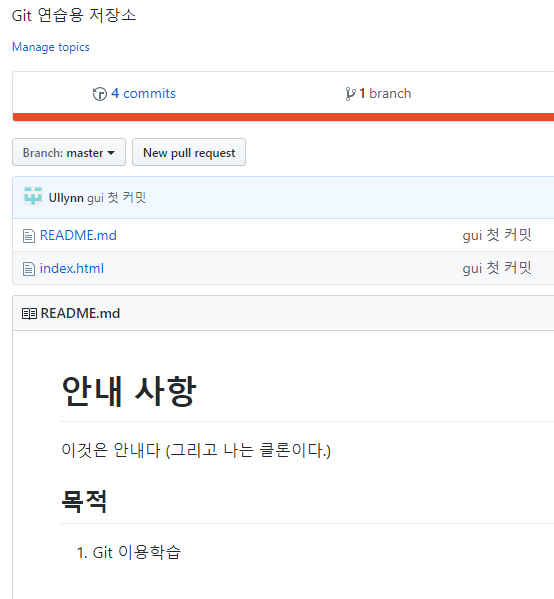
소스트리 사용법 - pull
GitStudy_Clone에는 아직 최신이 아니니 pull을 해보자. 그냥 'Pull'을 누르면 된다.


'2017 > GitHub' 카테고리의 다른 글
| gitignore 자동 생성기 (0) | 2019.09.05 |
|---|---|
| 기타 Git 명령어들 (0) | 2019.09.02 |
| Git과 GitHub 사용하기(8) - merge (0) | 2019.09.01 |
| Git과 GitHub 사용하기(7) - Branch (0) | 2019.09.01 |
| Git과 GitHub 사용하기(5) - 소스트리 설치 (0) | 2019.09.01 |
| Git과 GitHub 사용하기(4) - pull (0) | 2019.09.01 |
| Git과 GitHub 사용하기(3) - remote add, push (0) | 2019.09.01 |
| Git과 GitHub 사용하기(2) - add, commit (0) | 2019.08.29 |
Comments




